 墨水沒有流出/模糊不清/顏色不準確或滲出/出現條紋
墨水沒有流出/模糊不清/顏色不準確或滲出/出現條紋
 墨水沒有流出
墨水沒有流出
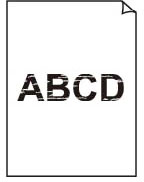 模糊不清
模糊不清
 顏色不準確或滲出
顏色不準確或滲出
 出現條紋
出現條紋

 注釋
注釋
-
如果列印輸出空白、黑色未列印、模糊不清或具有藍色或紅色調,請參閱此網頁。
-
檢查1 檢查紙張和列印品質設定。
-
檢查2 列印頭噴嘴是否堵塞?
列印噴嘴檢查圖案以確認列印頭噴嘴是否正確地噴出墨水。
-
步驟1 列印噴嘴檢查圖案。
列印噴嘴檢查圖案後檢查圖案。
如果圖案未正確列印,請移至下一步。
-
步驟2 清潔列印頭。
清潔列印頭後,列印噴嘴檢查圖案並檢查結果。
如果仍未改善,請移至下一步。
-
步驟3 再次清潔列印頭。
再次清潔列印頭後,列印噴嘴檢查圖案並檢查結果。
如果仍未改善,請移至下一步。
-
步驟4 深度清潔列印頭。
深度清潔列印頭後,列印噴嘴檢查圖案並檢查結果。
如果未改善,請關閉印表機但不拔除電源插頭,等待24小時以上,然後繼續執行下一步。
-
步驟5 再次深度清潔列印頭。
再次深度清潔列印頭後,列印噴嘴檢查圖案並檢查結果。
關於列印噴嘴檢查圖案、列印頭清潔和列印頭深度清潔的詳細資訊,請參見如果列印模糊不清或不均勻。
-
-
檢查3 使用單列印面的紙張時,請確認正確的可列印面。
在此類紙張錯誤的一面列印可能造成列印不清晰或列印品質降低。
在後端托盤中裝入紙張時,請將可列印面向上裝入紙張。
關於可列印面的詳細資訊,請參閱紙張隨附的說明手冊。
-
影印時,另請參見以下章節:
-
檢查4 原稿玻璃是否髒污?
清潔原稿玻璃。
-
檢查5 確保將原稿正確放置在原稿玻璃上。
將原稿放置在原稿玻璃上時,將原稿的影印面向下放置。
-
檢查6 影印來源是否為印表機已列印的紙張?
如果將印表機的列印輸出作為原稿使用,根據原稿的情況列印品質可能會降低。
直接從印表機列印,或如果可以從電腦重新列印,則重新列印。
-
檢查7 如果墨水仍然沒有流出。
 注釋
注釋-
雖然有些空氣可能會進入墨水管,但這不是故障。 如果可以正確列印噴嘴檢查圖案,則表示沒有問題。
-

